جدول محتوایی
هک وردپرس
بیش از 2200 حمله سایبری در روز اتفاق می افتد که برابر با بیش از 800000 نفر در سال قربانی آنها می شود. با وجود این همه تهدید سایبری در سرتاسر وب، این احتمال وجود دارد که یکی از آنها به وب سایت وردپرس شما نفوذ کند و باعث هک شدن آن شود.
در بدترین حالت، اگر سایت وردپرس شما هک شد، نباید بترسید. در این مقاله 11 مرحله برای بازیابی وب سایت و جلوگیری از هک شدن در آینده را بررسی می کنیم.
خرید هاست وردپرس امن و ارزان قیمت
[adrotate banner=”3″]
نشانه های هک شدن وب سایت های تحت وردپرس
تشخیص یک وب سایت هک شده وردپرس همیشه آسان نیست. اگر سایت شما علائم زیر را دارد این احتمال وجود دارد که هک شده باشد:
- شما نمی توانید وارد پنل مدیریت وردپرس شوید.
- محتوا یا تم یا فایلی وجود دارد که خودتان آپلود نکرده اید.
- یک افت ناگهانی در ترافیک وجود دارد.
- وب سایت، کاربران را تغییر ریدایرکت میکند و ایمیل های اسپم ارسال می کند.
- هنگام بازدید از وب سایت وردپرس خود، هشدارهای فهرست بلاک مرورگر ظاهر می شود.
- فایل های وردپرس شما از دست رفته اند.
- لاگ های سرور، فعالیتها و بازدیدهای غیرعادی را از مکانهای ناشناخته (IP های جدید) شناسایی میکنند.
- یک ادمین جدید با حقوق مدیریت بدون اجازه شما اضافه شده است.
- افزونه های امنیتی به شما در مورد خطرات احتمالی هشدار می دهد.
سایت های وردپرسی چگونه هک می شوند؟
در اینجا برخی از رایج ترین حملات سایبری که می توانند از آسیب پذیری های امنیتی وردپرس استفاده کنند، آورده شده است:
- Backdoors – بدافزاری که قوانین احراز هویت را برای دسترسی به فایلهای اصلی وردپرس رد میکند.
- حملات Brute-Force – یک روش هک که از استراتژی آزمون و خطا برای حدس زدن اعتبار ورود شما استفاده می کند.
- Cross-Site Scripting (XSS) – یک حمله تزریق کد که اسکریپت های مخرب را در کد یک وب سایت اجرا می کند.
- حملات تزریق SQL – یک روش هک شامل تزریق کد که درخواستهای SQL آسیبپذیر را هدف قرار میدهد.
- تغییر مسیرهای مخرب – یک Backdoor که بازدیدکنندگان وب سایت شما را به یک وب سایت عجیب هدایت می کند.
- Pharma hacks – یک حمله هرزنامه SEO که وب سایت شما را با محتوای مخرب آلوده می کند. در نتیجه، وب سایت شما شروع به رتبه بندی برای این کلمات کلیدی اسپم می کند و به اعتبار برند شما آسیب می رساند.
- Denial of Service (DoS) – حمله ای که برای خاموش کردن یک وب سایت یا یک شبکه با غلبه بر سیستم هدف با درخواست های پشت سر هم و زیاد طراحی شده است.
دلایل هک شدن یک سایت وردپرسی
شاید تعجب کنید که چرا وب سایت شما هک شده است. در این بخش سه دلیل اصلی که هکرها ممکن است وب سایت وردپرس شما را به عنوان یک هدف اصلی برای حملات سایبری خود ببینند را شرح دهده ایم.
اعتبارنامه لاگین غیر ایمن
8 درصد از وبسایتهای وردپرس آلوده، رمزهای عبور ضعیفی مانند «12345»، «picture1» و «password» دارند. درست است که یک رمز عبور قوی هک نشدن را تضمین نمی کند، اما داشتن پسوورد قوی لایه دیگری از امنیت را به وب سایت و اطلاعات شخصی شما اضافه می کند.
قدیمی بودن وردپرس و پلاگین های آن
فایلهای اصلی، افزونهها و تمهای قدیمی وردپرس از شایعترین دلایل هک شدن وبسایتها هستند. به روز نگه داشتن نصب وردپرس ضروری است زیرا به روز رسانی نرم افزار با وصله های امنیتی ارائه می شود که آسیب پذیری های نسخه قبلی را برطرف می کند. بدون به روز رسانی، هکرها می توانند از این آسیب پذیری های نسخه قدیمی برای هک سایت وردپرس شما اقدام کنند.
کد وب سایت ضعیف
افزونه ها و تم های وردپرس با کیفیت پایین معمولا کد ضعیفی دارند و آسیب پذیری هایی را به سایت وردپرس شما وارد می کنند. بنابراین، توصیه می کنیم تم ها و افزونه های خود را از مخزن رسمی وردپرس یا بازارهای معتبری که به روز رسانی و پشتیبانی منظم را ارائه می دهند، دریافت کنید.
11 راه حل برای رفع هک وب سایت وردپرس
پس از تایید اینکه سایت وردپرس شما هک شده است، نوبت به رفع مشکل می رسد. در قسمت بعدی نحوه بازگردانی سایت وردپرس هک شده را در 10 مرحله ساده توضیح خواهیم داد.
1. قرار دادن وردپرس هک شده در حالت Maintenance mode
اگر هنوز به داشبورد وردپرس خود دسترسی دارید، بلافاصله وب سایت خود را در حالت نگهداری قرار دهید. انجام این کار باعث می شود بازدیدکنندگان از باز کردن سایت وردپرس هک شده شما جلوگیری کنند و از اطلاعات شخصی و دستگاه خود در برابر هر چیزی که به آن حمله می کند محافظت می کند.
فعال کردن maintenance mode در cPanel:
- وارد سی پنل شوید.
- به قسمت Applications رفته و بر روی WordPress Toolkit کلیک کنید.
- روی فلش کشویی سمت چپ نصب وردپرس که میخواهید حالت نگهداری را فعال یا غیرفعال کنید، کلیک کنید.
- برای فعال یا غیرفعال کردن حالت تعمیر و نگهداری، روی کلید کنار تنظیمات “Maintenance mode” کلیک کنید.
2. بازنشانی پسوورد وردپرس
اگر هکرها به وب سایت شما دسترسی پیدا کنند، اعتبار ورود شما به خطر می افتد. بنابراین، اولین قدم برای تعمیر سایت هک شده، بازنشانی گذرواژه های مدیریت وردپرس، FTP، پایگاه داده و حساب هاست خود است.
از طریق بسیاری از ابزارهای مدیریت رمز عبور مانند NordPass می توانید رمزهای عبور قوی ایجاد کنید و آنها را بطور ایمن نگه دارید. رمز عبور ایده آل باید حداقل 16 کاراکتر از جمله حروف، اعداد و نمادها داشته باشد.
همچنین توصیه میکنیم احراز هویت دو مرحلهای را فعال کنید و تعداد دفعات تلاشهای ورود را محدود کنید تا لایههای حفاظتی بیشتری به اعتبار ورود به وردپرس خود اضافه کنید.
3. آپدیت وردپرس
قبل از تلاش برای تعمیر وب سایت هک شده خود، بهتر است نصب های قدیمی وردپرس خود را به روز کنید. انجام این کار به جلوگیری از سوء استفاده هکرها از آسیب پذیری های سایت برای رفع مشکل شما کمک می کند و سایت شما را پس از هک ایمن نگه می دارد.
4. غیرفعال کردن پلاگین ها و تم ها
غیرفعال کردن پلاگین ها و تمهای خود و سپس فعال کردن مجدد آنها یک به یک به شما امکان می دهد تا تشخیص دهید آسیپ پذیری از طریق کدام پلاگین یا تم بوده. نصب تم ها و افزونه های غیر ضروری در سایت شما می تواند برای بدافزارها نقاط دسترسی ایجاد کند تا هک وردپرس را انجام دهند، حتی اگر غیر فعال باشند.
علاوه بر این، هر افزونه و قالبی را که خارج از دایرکتوریهای قالب و افزونههای رسمی وردپرس هستند را حذف نصب کنید. زیرا این نوع نرمافزارها خطر بیشتری برای حمل کدهای مخرب دارند.
در اینجا مراحل غیرفعال کردن یک افزونه را میبینید:
1. از داشبورد مدیریت وردپرس خود به Plugin -> Installed Plugins بروید.
2. برای غیرفعال کردن یک افزونه، روی گزینه Deactivate در زیر آن کلیک کنید.
3. برای غیرفعال کردن چند افزونه به طور همزمان، تیک کنار افزونههای انتخابی را علامت بزنید و از منوی کشویی گزینه Deactivate را انتخاب کنید. روی Apply کلیک کنید.
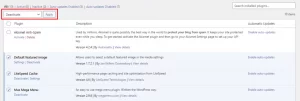
5. نصب مجدد وردپرس
اگر هیچ یک از مراحل قبلی کار نکرد، ممکن است فایل های اصلی وردپرس شما آلوده شده باشند. در این صورت باید فایل های اصلی را مجدداً نصب کرده و از اول شروع کنید.
ساده ترین راه برای انجام این کار از طریق داشبورد مدیریت وردپرس است. به Dashboard -> Updates بروید و روی دکمه Reinstall کلیک کنید.
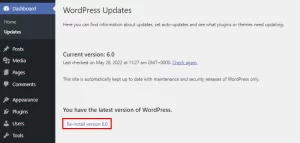
قبل از شروع نصب جدید وردپرس، ابتدا از فایل های وب سایت خود نسخه پشتیبان تهیه کنید. از بازنویسی نسخه پشتیبان وب سایت قدیمی خود با نسخه جدید خودداری کنید. بعداً می توانید فایل های سیستم وردپرس هک شده را با نسخه جدید مقایسه کنید تا فایل های مشکوک را شناسایی و حذف کنید.
6. حذف کاربران جدید وردپرس با امتیازات ادمین
یکی از رایج ترین نشانه های هک شدن سایت های وردپرس، ظاهر شدن کاربران جدید با امتیازات مدیریتی است. اگر حسابهای مدیریت جدیدی را مشاهده کردید که شما یا سایر مدیران وبسایت نمیشناسید، فوراً آنها را حذف کنید.
7. جست و جوی بدافزار
دو راه برای حذف بدافزار از وب سایت های وردپرس هک شده وجود دارد – به صورت دستی یا با استفاده از یک افزونه حذف بدافزار. توصیه می کنیم دومی را انتخاب کنید زیرا انجام نادرست فرآیند دستی می تواند وضعیت را بدتر کند.
8. غیرفعال کردن PHP Execution
هکرها می توانند با آپلود فایل هایی با کدهای مخرب در پوشه Uploads، بک دور هایی در سایت های وردپرس ایجاد کنند. غیرفعال کردن اجرای PHP مانع از اجرای آن فایل های آلوده می شود.
ابتدا یک فایل htaccess ایجاد کنید و کد زیر را به آن اضافه کنید:
<Files *.php> deny from all </Files>
سپس، فایل htaccess. را در پوشه wp-content/uploads/ درون پوشه ریشه خود با پیکربندی یک کلاینت FTP یا با استفاده از مدیر فایل آپلود کنید.
9. بررسی پایگاه داده وردپرس
پس از نصب مجدد وردپرس، مرحله بعدی این است که سوابق موجود در دیتابیس خود را بررسی کنید. برای جلوگیری از ایجاد backdoor توسط هکرها از طریق تزریق دیتابیس، هر رکورد حاوی کد مخرب و رکوردهای جدیدی را که نمی شناسید حذف کنید.
توجه داشته باشید که انجام این فرآیند به صورت دستی خطرناک و زمان بر است، به خصوص اگر تعداد زیادی رکورد دارید. در صورت حذف تصادفی سوابق اشتباه، ممکن است سایت غیر قابل تعمیر شود.
میتوانید از افزونه های رایگانی مانند Optimize Database after Deleting Revisions استفاده کنید.
10. حذف نقشه سایت وردپرس
نقشه سایت طرحی است که به موتورهای جستجو کمک می کند محتوای وب سایت شما را پیدا کرده و بخزند. اگر هک شود، به احتمال زیاد رتبه موتور جستجوی شما کاهش می یابد. به همین دلیل است که هنگام مقابله با حملات بدافزار وردپرس ارزش بازسازی یک نقشه سایت جدید را دارد.
ساده ترین راه برای ایجاد نقشه سایت وردپرس استفاده از افزونه هایی مانند Yoast SEO است. پس از آن، نقشه سایت جدید را برای خزیدن از طریق کنسول جستجوی گوگل به گوگل ارسال کنید. به خاطر داشته باشید که خزیدن وب سایت شما توسط موتور جستجو ممکن است تا دو هفته طول بکشد.
نتیجه
هک شدن سایت وردپرس شما زمان پر استرسی است. با این حال، بهتر است انرژی خود را به سمت کاهش آسیب هدایت کنید و اقداماتی را برای بازیابی سایت وردپرس خود انجام دهید. امیدواریم این مقاله به شما کمک کرده باشد که سایت وردپرس خود را بازیابی کرده و آسیب وارد شده به آن را به حداقل برسانید.


جالب بود
مثل همیشه عالی و جذاب
ممنون خدا قوت
جالب بود
جالب بود
آفرین ممنون
برای سئو وردپرس از Yoast استفاده میکنم اما اخیراً متوجه شدم RankMath امکانات بیشتری داره. مهاجرت worth it هست؟
رکوردگیری از گیمپلی با OBS رو شروع کردم اما quality اونطور که میخوام نیست. settings بهینه برای recording بازیهای FPS چیه؟
این مقاله واقعاً جامع و کاربردی بود. من چندین بار خوندمش و هر بار نکته جدیدی یاد میگیرم. مخصوصاً بخش مربوط به بهینهسازی کد خیلی برام مفید بود.
آپدیت جدید این بازی رو نصب کردم اما متأسفانه با کارت گرافیک قدیمیم conflict داره. آیا rollback به ورژن قبلی ممکنه؟
با تشکر از شما بابت این آموزش عالی! من این روش رو توی پروژه شرکت پیادهسازی کردم و واقعاً سرعت اجرا رو به میزان قابل توجهی بهبود داد.